Звуковое меню Ubuntu может стать очень переполненным, потому что многие приложения автоматически добавляют себя туда первый раз, когда вы запускаете их. Вот быстрый способ удалить или запретить приложениям отображаться в звуковом меню Ubuntu (только для Ubuntu 12.04).
Чтобы получить список всех приложений в звуковом меню Ubuntu, выполните следующую команду в терминале:
gsettings get com.canonical.indicator.sound interested-media-players
Вы получите что-то такое:
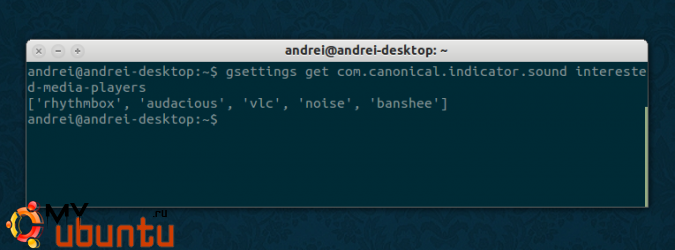
И вот как выглядит звуковое меню Ubuntu:
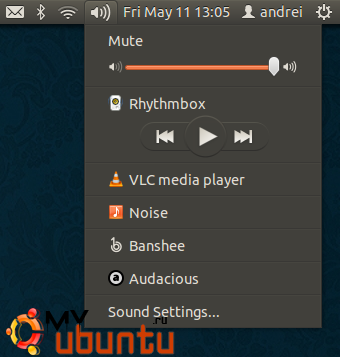
Чтобы запретить каким-либо из этих проигрывателей отображаться в звуковом меню Ubuntu, используйте следующую команду:
gsettings set com.canonical.indicator.sound blacklisted-media-players «[‘app1’, ‘app2’, ‘etc’]»
Замените ‘app1’, ‘app2’, ‘etc’ на названия приложений, отданных первой команды. Имена должны быть такими, какие используются в .desktop-файлах. Например:
gsettings set com.canonical.indicator.sound blacklisted-media-players «[‘audacious’, ‘vlc’, ‘noise’, ‘banshee’]»
Вот скриншот звукового меню Ubuntu с моего компьютера, в котором я оставил отображаться только Rhythmbox:
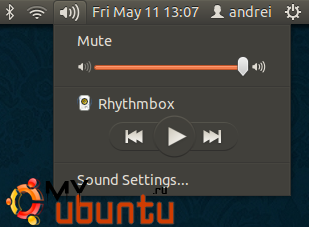
Вы также можете сделать это через графический интерфейс — установите «dconf-tools»:
sudo apt-get install dconf-tools
Затем откройте Dconf Editor, перейдите в com > canonical > indicator > sound и увидите список медиаплееров, добавленных в звуковое меню Ubuntu в «interested-media-players». Чтобы запретить отображаться медиаплееру, добавьте его в «blacklisted-media-players».
